

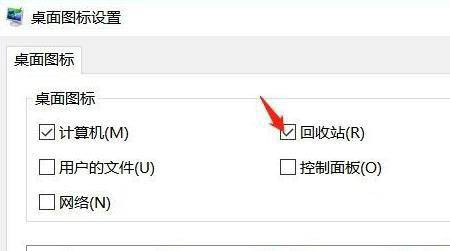
|
本站电脑知识提供应用软件知识,计算机网络软件知识,计算机系统工具知识,电脑配置知识,电脑故障排除和电脑常识大全,帮助您更好的学习电脑!不为别的,只因有共同的爱好,为软件和互联网发展出一分力! 最近有很多朋友已经更新使用win11系统了,在win11中如何显示回收站呢,话说不少用户都在咨询这个问题呢?下面就来小编这里看下windows11显示桌面回收站图标的方法步骤吧,需要的朋友可以参考下哦。 win11如何显示回收站-windows11显示桌面回收站图标的方法 1、首先在桌面空白处右击鼠标,在弹出的菜单中选择“个性化”选项。 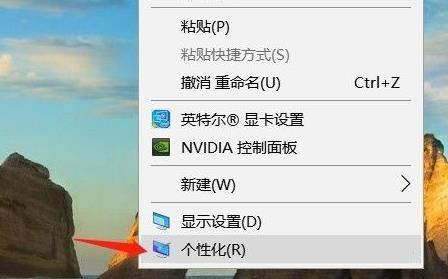
2、选择后,会出现一个设置界面,在设置界面左侧找到主题选项并点击。 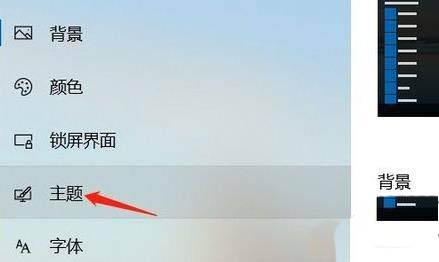
3、点击之后,在右侧往下拉,找到点击“桌面图标设置”选项。 
4、点击后就可以看到回收站的选择界面了。 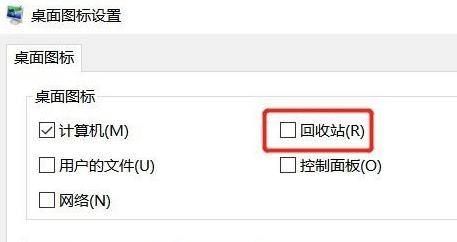
5、勾选回收站,并点击确定即可重现回收站选项。 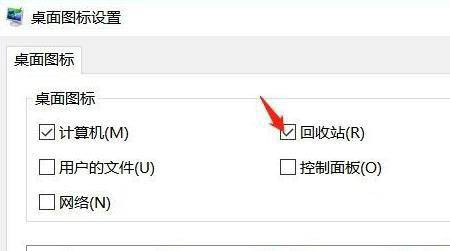
以上就是windows11显示桌面回收站图标的技巧,希望大家喜欢哦。 学习教程快速掌握从入门到精通的电脑知识 |
温馨提示:喜欢本站的话,请收藏一下本站!